Inleiding
In dit document wordt beschreven hoe u een systeemdiagnose voor een iOS-apparaat kunt activeren en indienen bij Cisco Umbrella Support.
Voorwaarden
Vereisten
Er zijn geen specifieke vereisten van toepassing op dit document.
Gebruikte componenten
De informatie in dit document is gebaseerd op Cisco Umbrella.
De informatie in dit document is gebaseerd op de apparaten in een specifieke laboratoriumomgeving. Alle apparaten die in dit document worden beschreven, hadden een opgeschoonde (standaard)configuratie. Als uw netwerk live is, moet u zorgen dat u de potentiële impact van elke opdracht begrijpt.
Overzicht
Als u problemen ondervindt met het leeglopen van de batterij op een iOS-apparaat, kan Cisco Umbrella Support een systeemdiagnose aanvragen. Dit artikel biedt een gedetailleerde handleiding voor het correct uitvoeren van deze diagnose.
Actief en een systeemdiagnose indienen voor een iOS-apparaat
1. Nadat u een .mobileConfig-bestand van Cisco Umbrella Support via e-mail op uw iOS-apparaat hebt ontvangen, selecteert u het bestand waarmee de installatie moet worden gestart. Met deze actie wordt het dialoogvenster "Profiel gedownload" weergegeven:
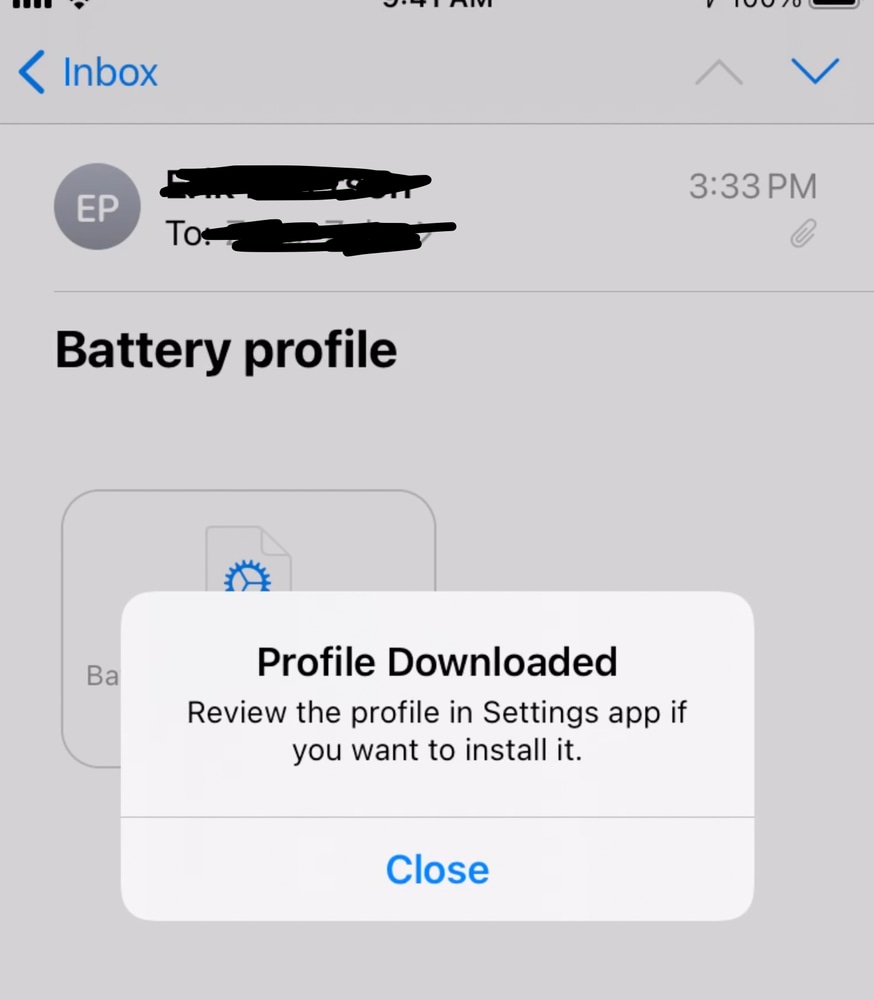 4402032364308
4402032364308
2. Ga naar Instellingen > Profiel- en apparaatbeheer.
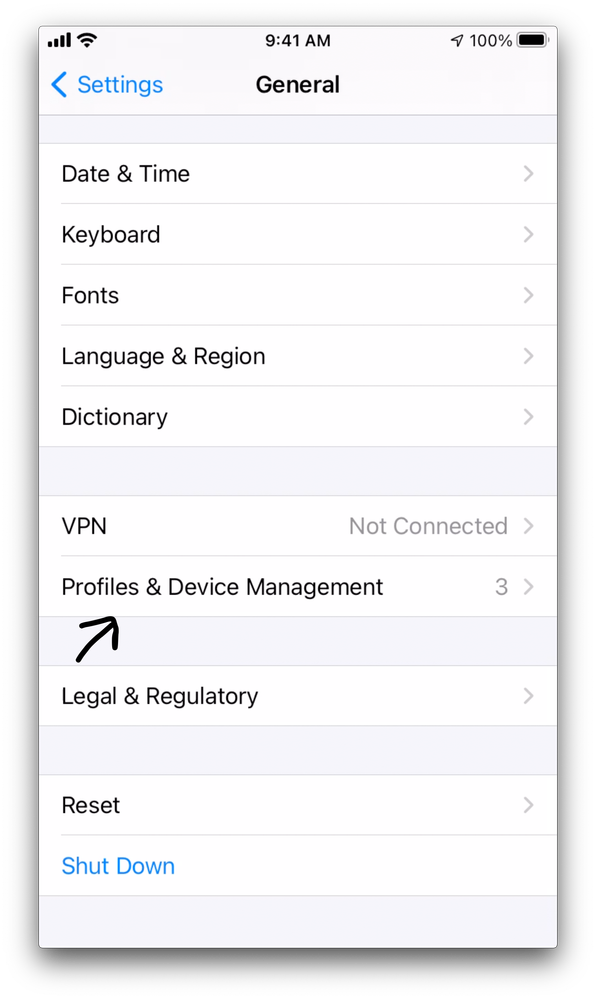 4402032364564
4402032364564
3. Selecteer onder Gedownloade profielen de optie Systeemfoutopsporingsprofiel door Apple Inc.
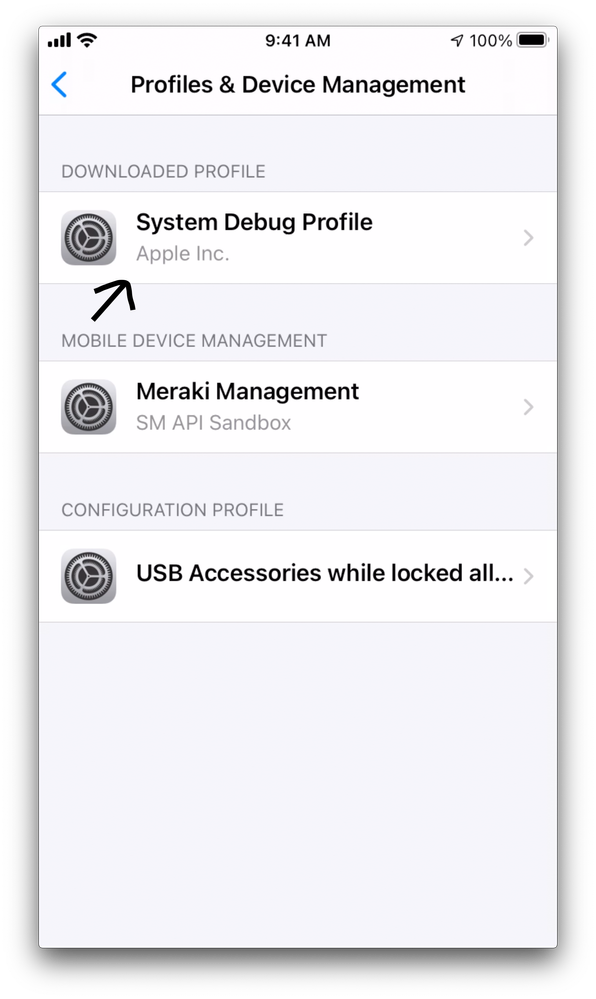 4402032364820
4402032364820
4. Selecteer Installeren. Het geeft u vervolgens vragen om uw toestemming en toegangscode of wachtwoord. Eenmaal voltooid, kunt u terugkeren naar uw startscherm.
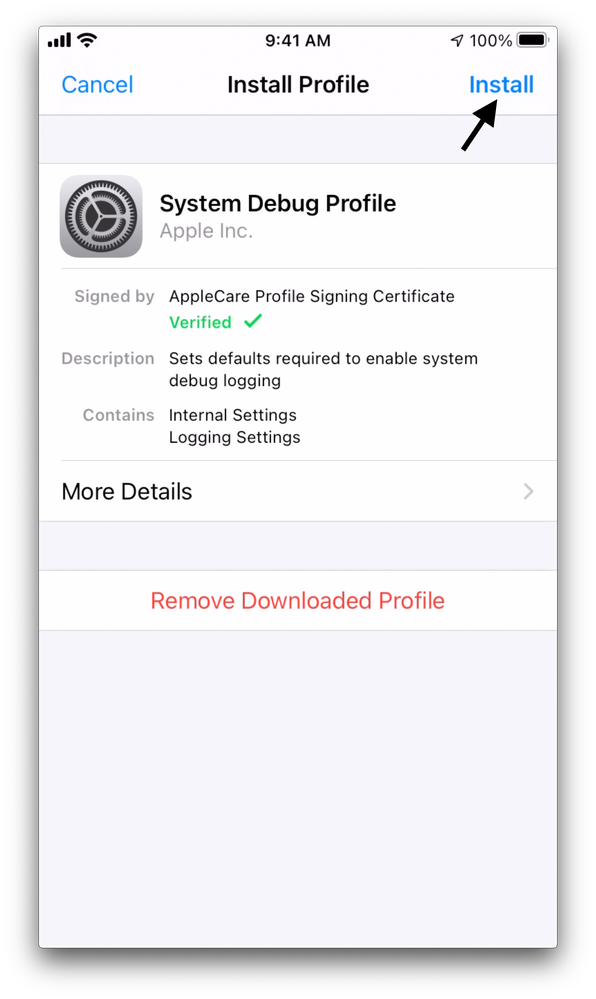 4402025896340
4402025896340
5. Houd op uw iOS-apparaat de knop Volume omhoog, Volume omlaag en Aan/uit tegelijkertijd ongeveer .25 seconden ingedrukt. Wanneer de sysdiagnose is gestart, voel je een kleine trilling (behalve op iPads).

Let op: op sommige iOS-apparaten kan het langer vasthouden van deze combinatie een aftelling starten om de SOS-functie voor noodoproepen te activeren. Als het SOS-pictogram wordt vervangen door een afteltimer, laat u de knoppen gewoon los. Je hebt ze al lang genoeg vastgehouden om de sysdiagnose te activeren.
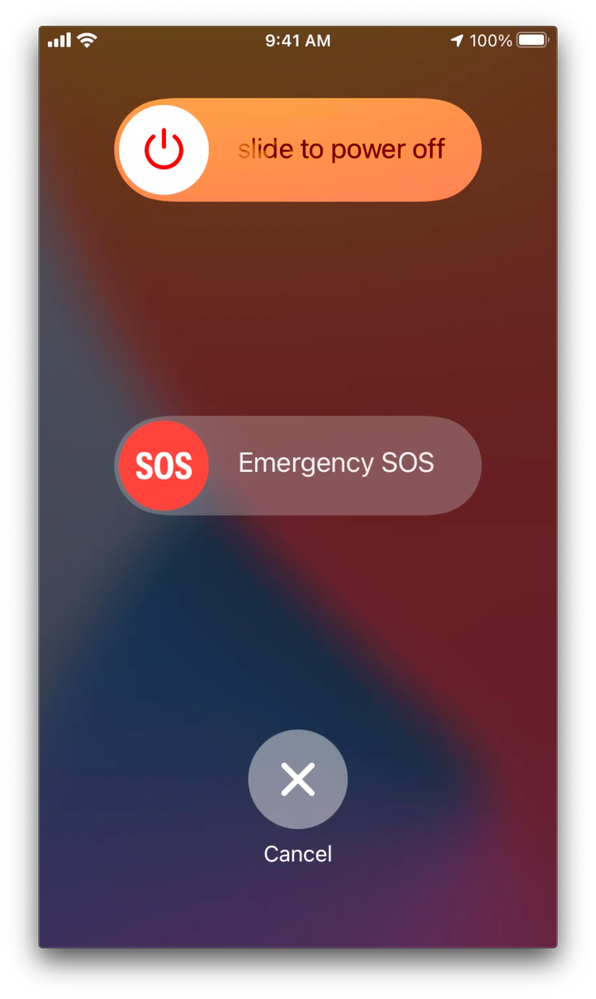 4402032365588
4402032365588
6. Nu de sysdiagnose is gestart, voert u het apparaat uit zoals gewoonlijk of zoals u deed toen u het probleem met de batterijafvoer opmerkte.
7. Navigeer naar Instellingen > Privacy > Analyses en verbeteringen.
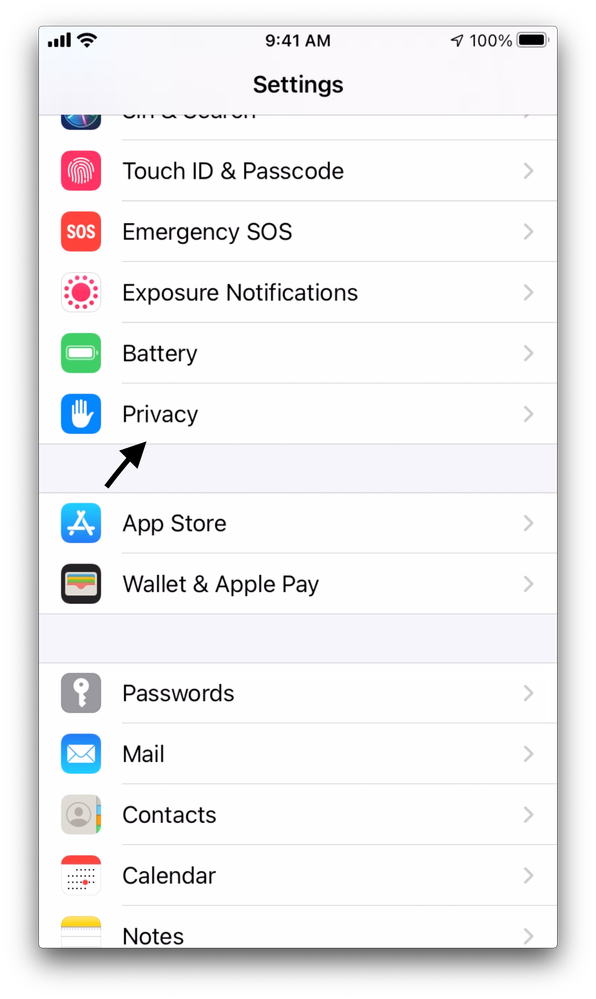 4402026495252
4402026495252
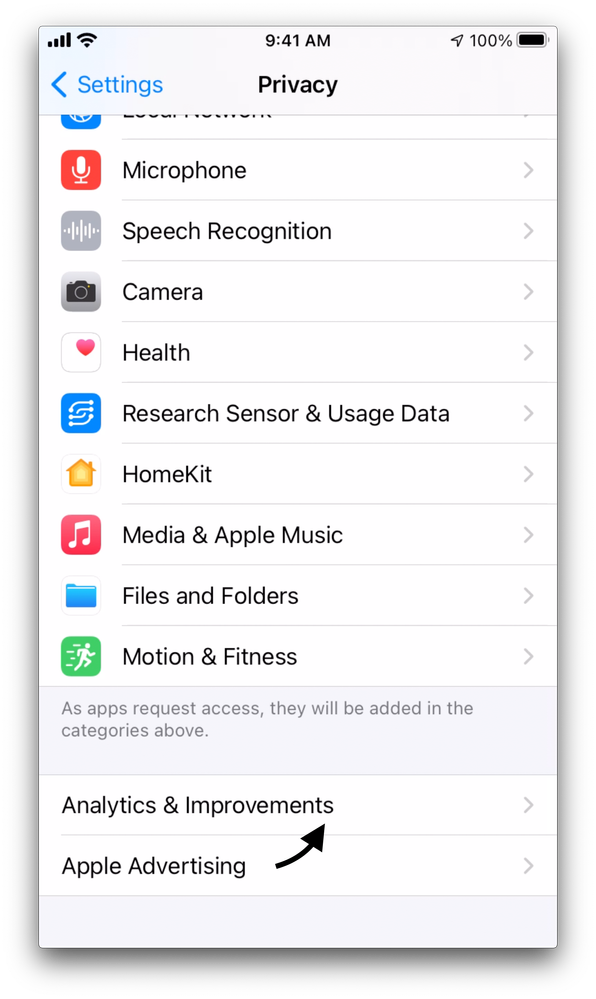 4402026496020
4402026496020
8. Selecteer Analytics-gegevens.
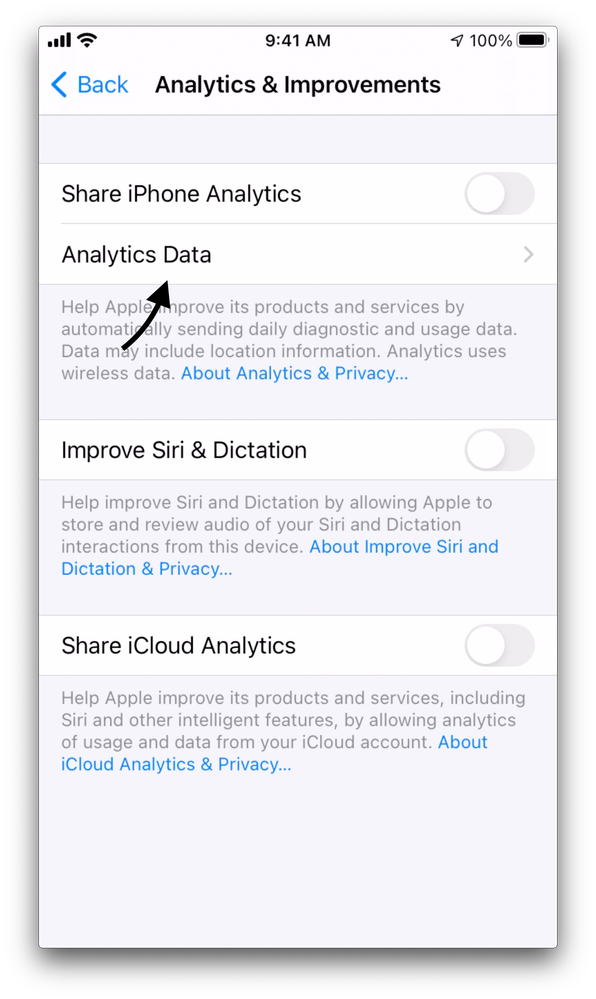 4402032663956
4402032663956
9. Dit presenteert u met een grote lijst van bestanden. Scroll naar beneden totdat u een bestand ziet dat begint met sysdiagnose_ en de datum. Als er meer dan één is, selecteert u de meest recente.
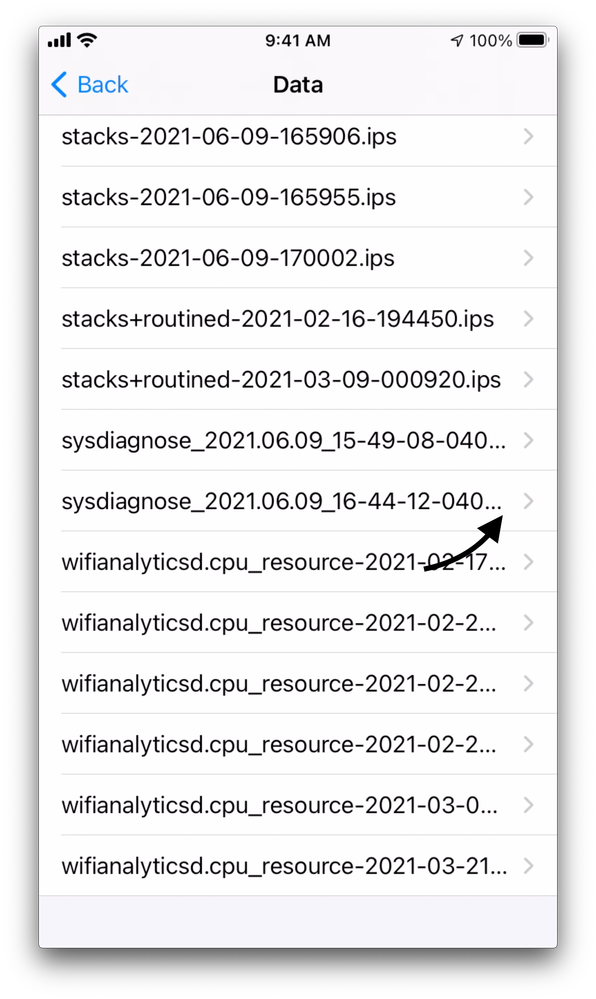 4402032668820
4402032668820
10. Selecteer het pictogram Delen in het hoofdmenu. Hiermee wordt het dialoogvenster Besturingselementen delen geopend.
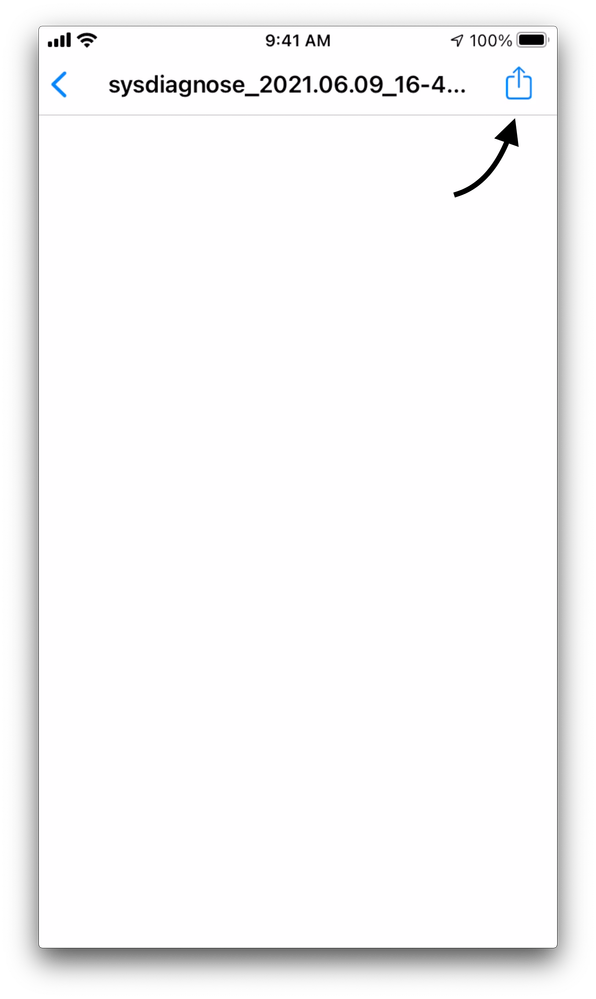 4402026498452
4402026498452
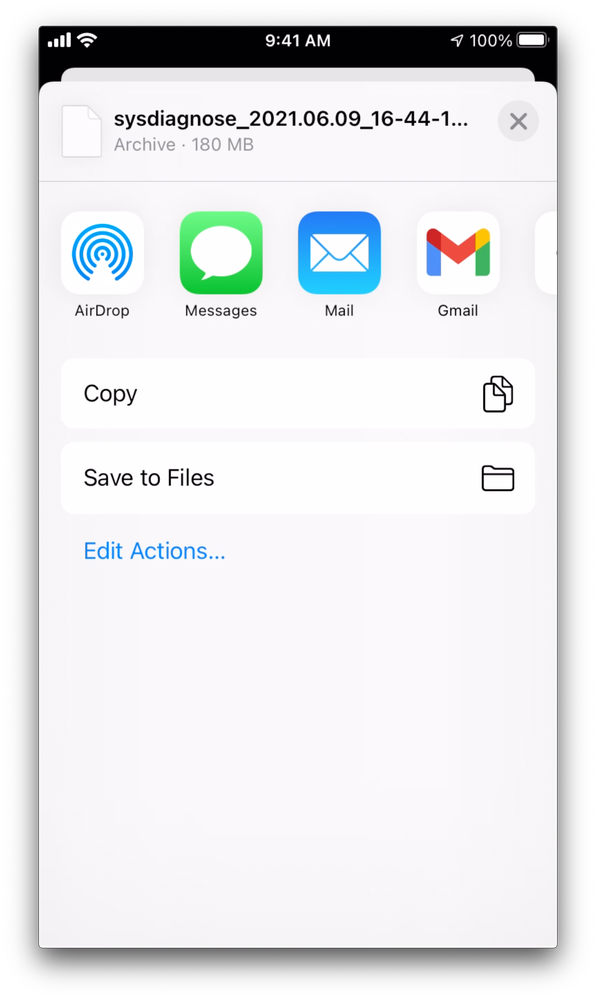 4402032669204
4402032669204
Vanaf hier kunt u de bestanden naar uw systeem krijgen op welke manier dan ook die het beste voor u werkt.

Opmerking: het bestand is meestal erg groot en kan daarom te groot zijn voor e-mail. Airdrop is het handigst en kan de grote bestanden goed aan.
11. Zodra het bestand op uw computer staat, uploadt u het naar de koppeling die Cisco Umbrella Support heeft verstrekt.

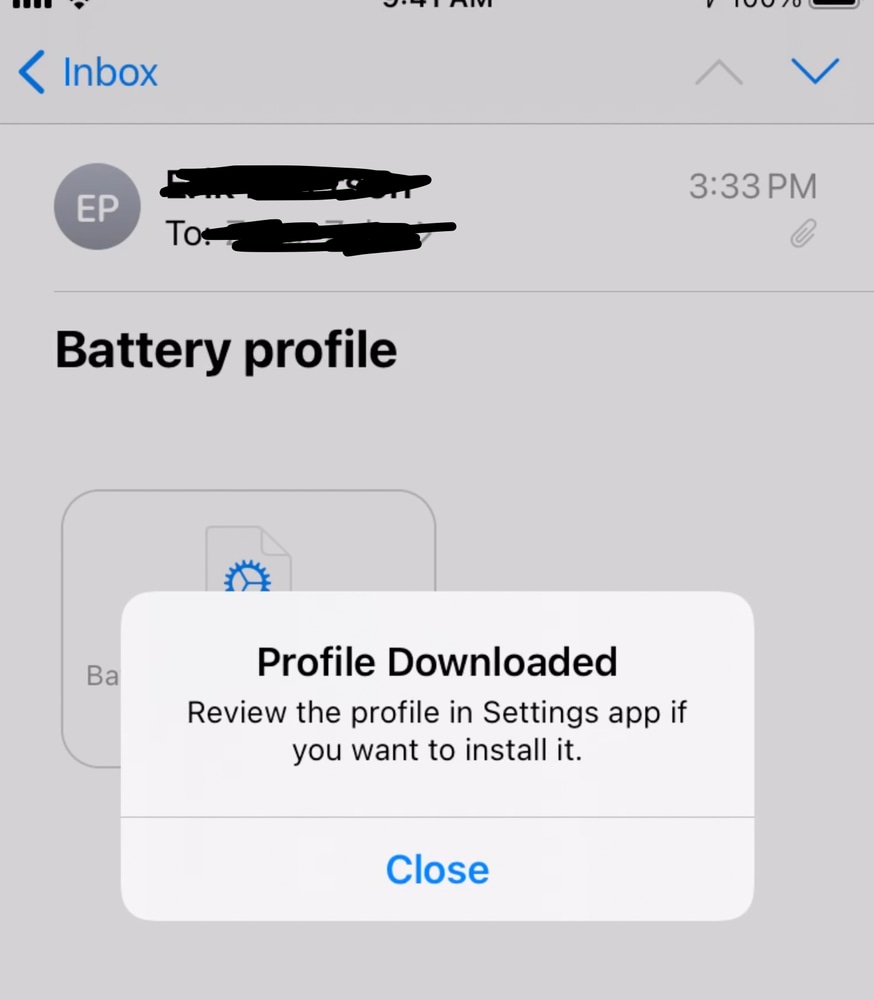
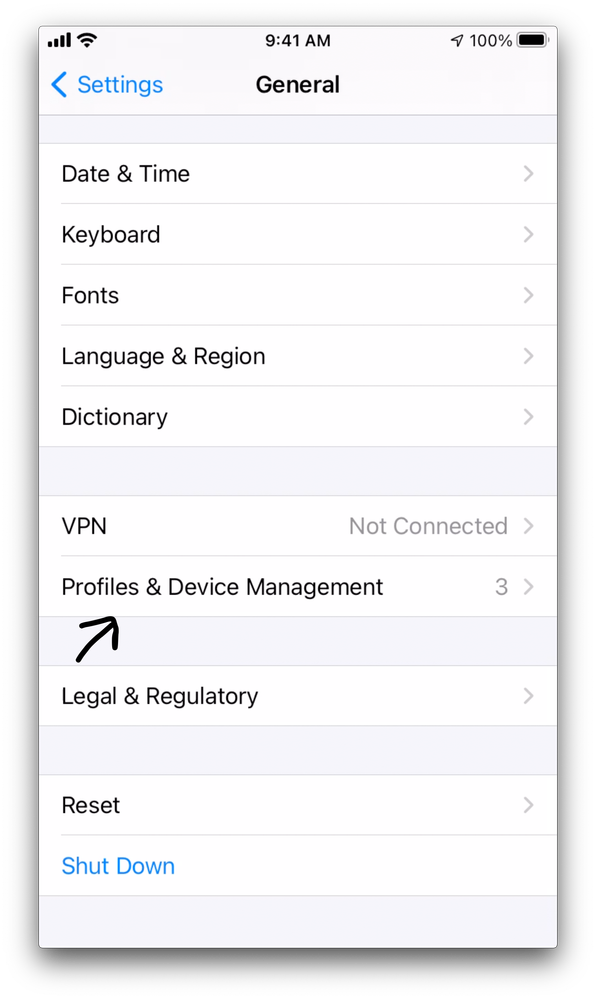
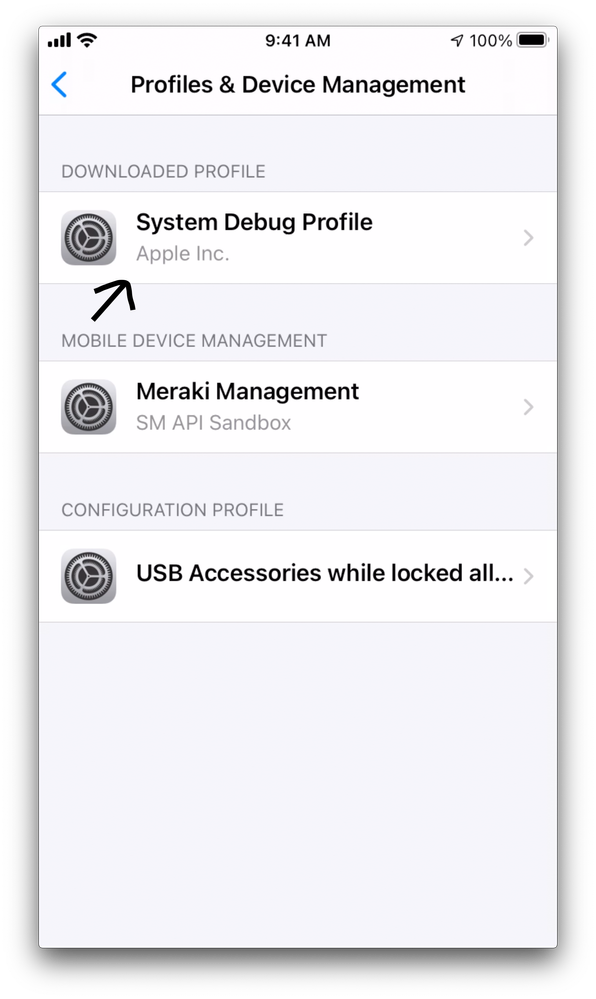
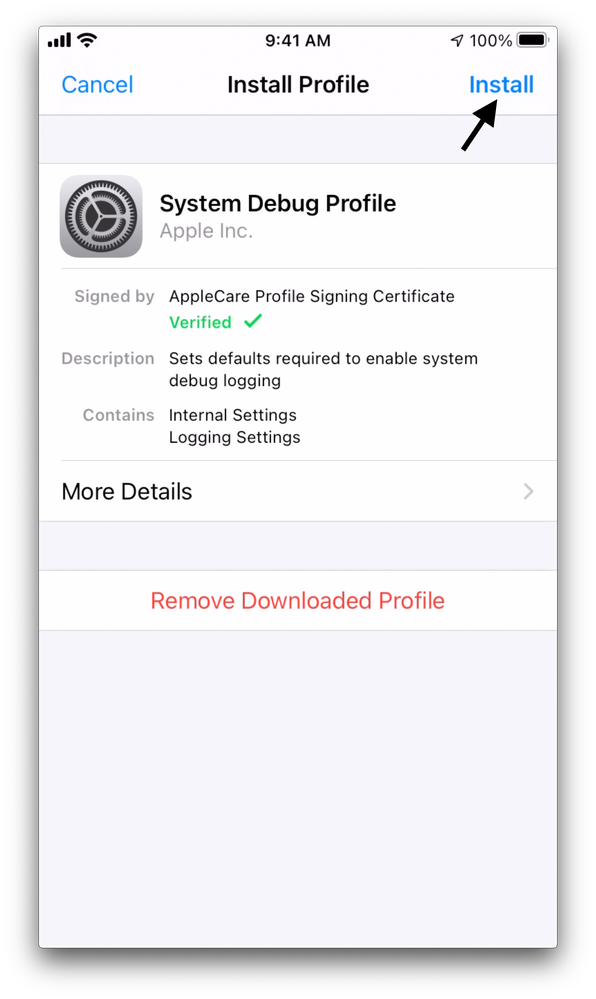

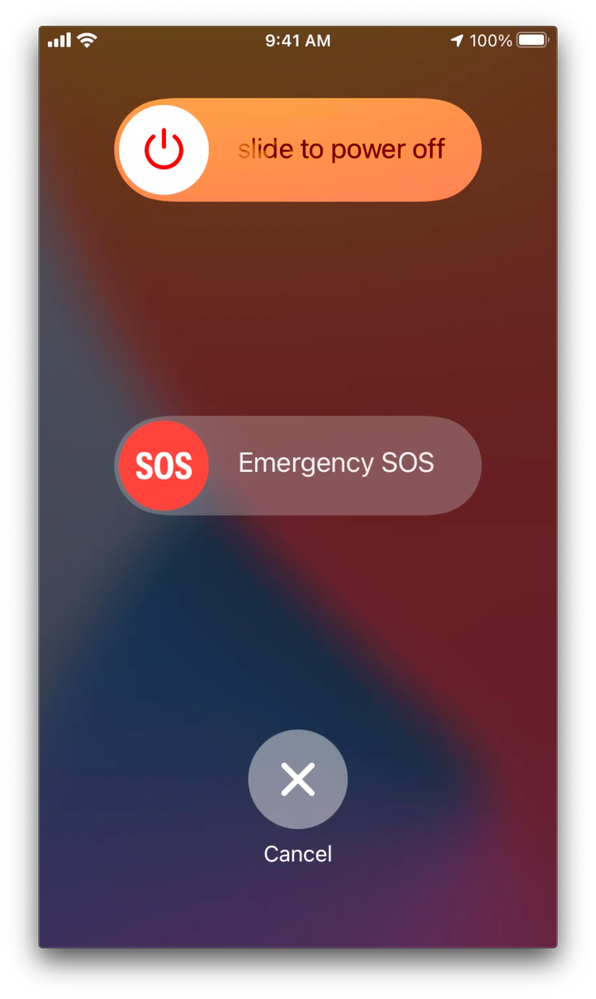
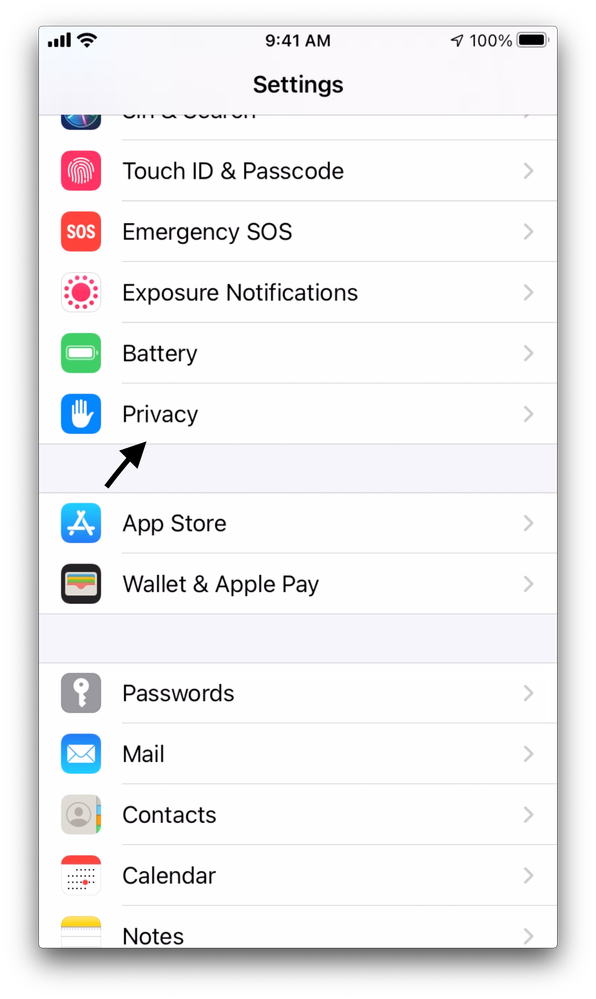
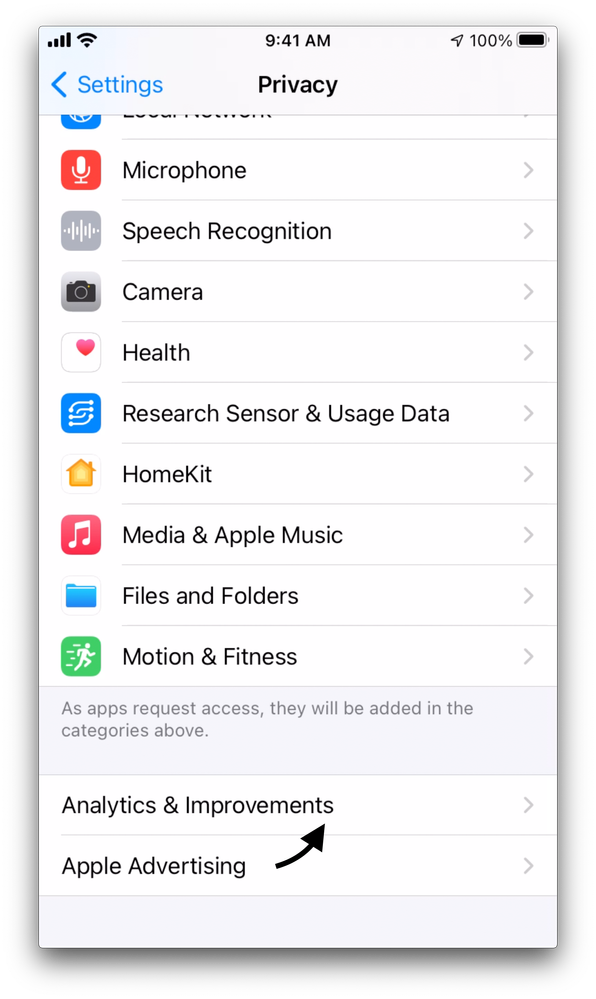
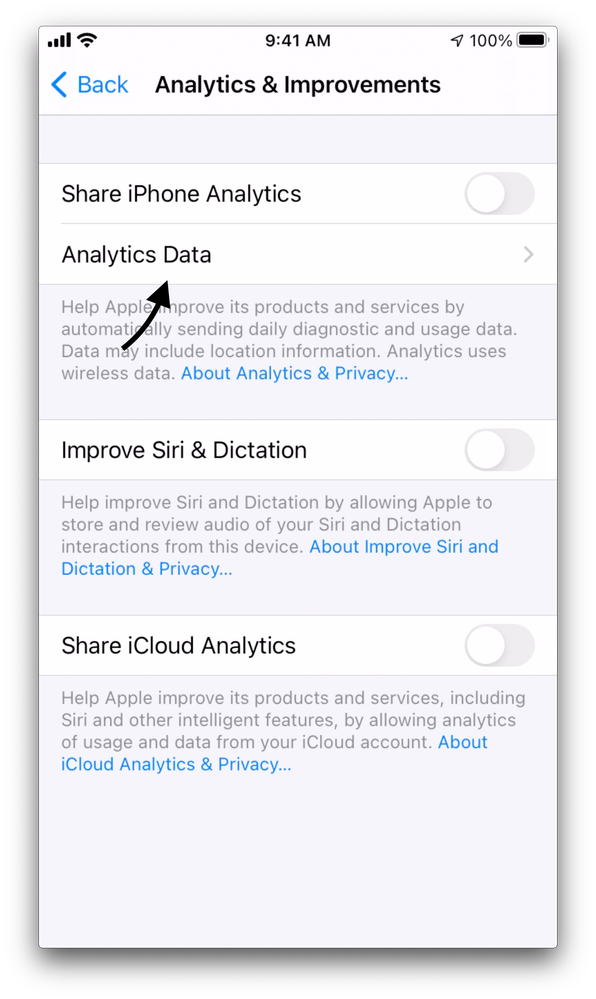
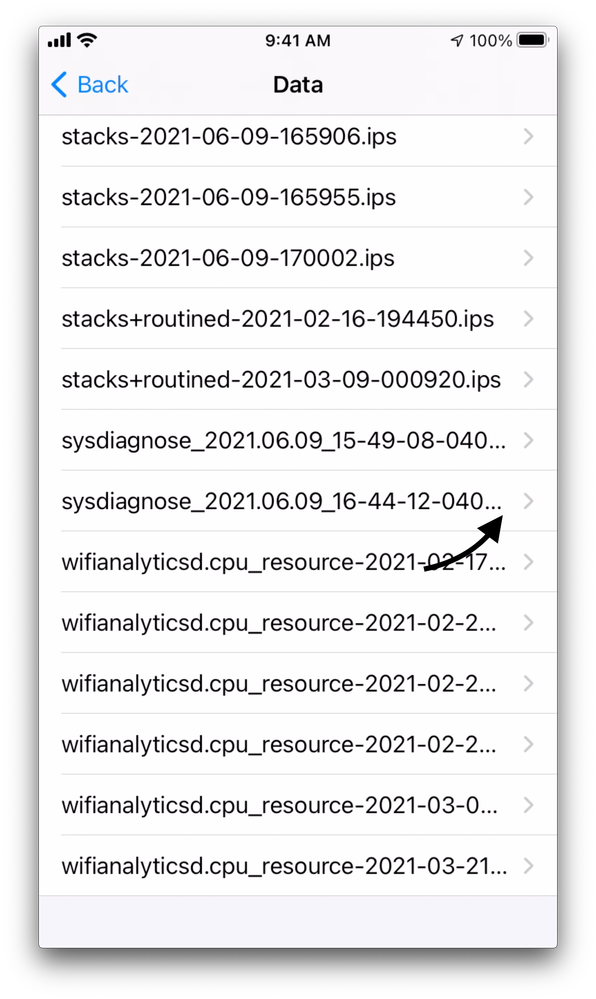
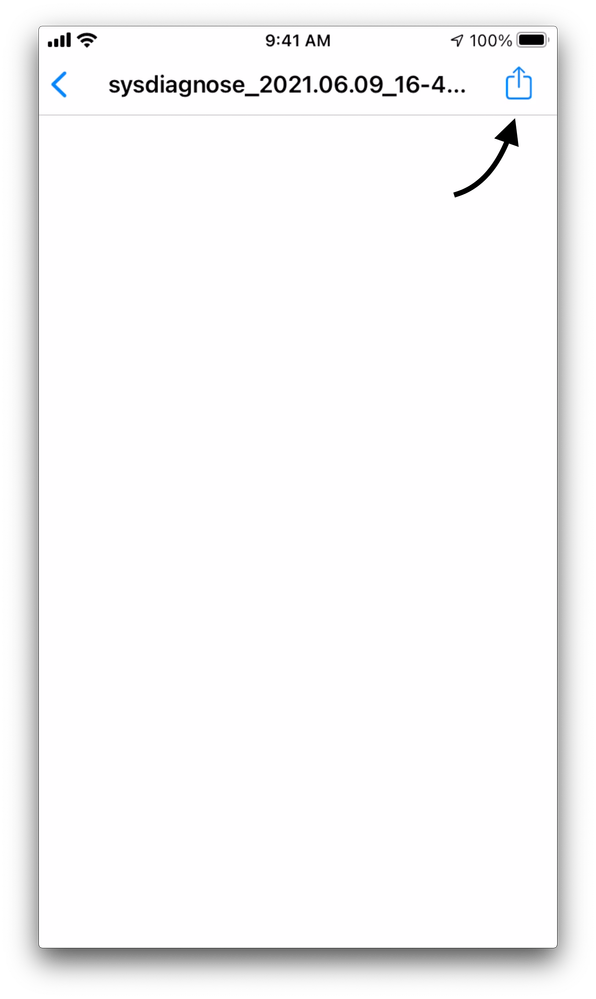
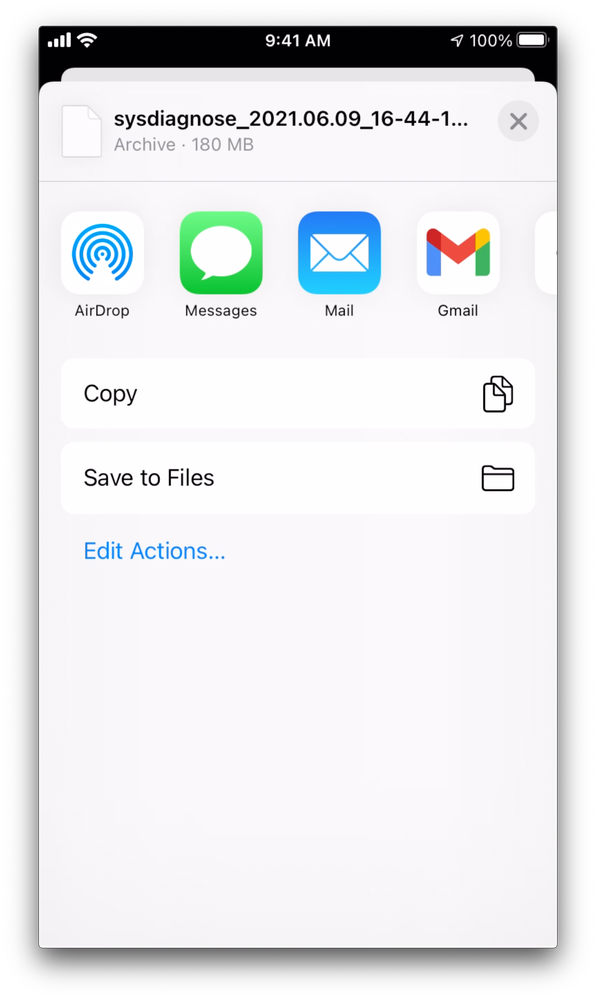

 Feedback
Feedback